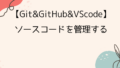GitとGitHubでブランチを切って開発する手順です。エディタはVScodeを使用します。
現場で利用経験が無い方が多いので説明用にまとめました。
ブランチを切るとは?
良く使う専門用語なので覚えておきましょう。
同じrepository内で同じプロジェクトを複数人で開発する時に出てくる用語なのですが、実際にどんなことをするのかを例にしました。
mainブランチからdevelopブランチを作成します。developブランチにて修正した内容をmainブランチにマージ(併合)します。そうすることで他のブランチに影響を与えずに開発していくことができます。
もっとわかりやすく言うとブランチAからB、C、Dを作成して各々のブランチで各ユーザが開発します。最終的にブランチAに修正や変更したコードをまとめていきます。
ブランチを切ることで同じプロジェクトを並行して開発することができます。
※実際の現場ではGit-flowなどの現場ごとのワークフローが決められていますが、今回はGit-flowについては解説しません。ブランチの切り方についての説明となります。
前提条件
こちらの記事の続きからとなります。
手順
- ローカルのrepositoryでブランチを切る
- 切ったブランチをpushする
ローカルのrepositoryでブランチを切る
コマンドでもできますが、VSCodeを利用します。
画面左下のmain(ブランチ)を押下すると画面上に入力欄が出現します。
「develop」と入力した後に「+新しいブランチの作成」を押下する。

ブランチの作成が完了しました。
画面左下が「develop」と表記が変わっていたら無事作成されて切り替わっている状態です。

画面左下の「develop」を押してみましょう。
それぞれの説明です。
- main ローカルブランチ
- develop ローカルブランチ
- origin/main リモートブランチ
- origin/HEAD 最新の変更点
ブランチを切り替えたい場合は「ブランチ名」を選択してください。

切ったブランチをpushする
ローカルでブランチを作成しましたが、GitHub上ではまだブランチの管理ができていません。
GitHubにpush(アップロード)していきます。

ダイアログが表示されるので「OK」を押下

GitHub上にリモートブランチが作成されてることが確認できました。

おすすめのUdemy講座
GitでおすすめのUdemy講座を紹介します。
Git: もう怖くないGit!チーム開発で必要なGitを完全マスター

GitHub Flowでのバージョン管理を学べるため現場で即役立つ内容となっています。
Gitの基本的な内容も網羅しているのでおすすめです!
ちゃんと学ぶ、Git/GitHub・SourceTree講座(Win/Mac対応・コマンド対応)

Gitを学ぶ上でクライアントソフトを使うメリットは視覚的にわかりやすいことです。
現場によってはSourceTreeなどのクライアントソフトを使用することもあるので知っておいて損はないと思います。